
石墨文档app官方版可以随时随地在这里新建各种文档,无论是移动办公还是日常记事都是可以使用,让大家天天自由编辑文档的内容,可以及时进行修改,还能够在这里共享自己的文档给其他人一起编辑,操作起来都非常的轻松。
1、为大家带来了非常全面的移动文档工具,每天在这里都可以极速创建文档。
2、在这里每天都可以记录自己的想法,遇到的各种灵感也是可以轻松记录的。
3、能够快速在这里分享自己编辑的文档,可以完全的进行公开,非常的方便。
4、在线进行多端协作编辑文档都非常的方便,随时都可以设置文档编辑权限。
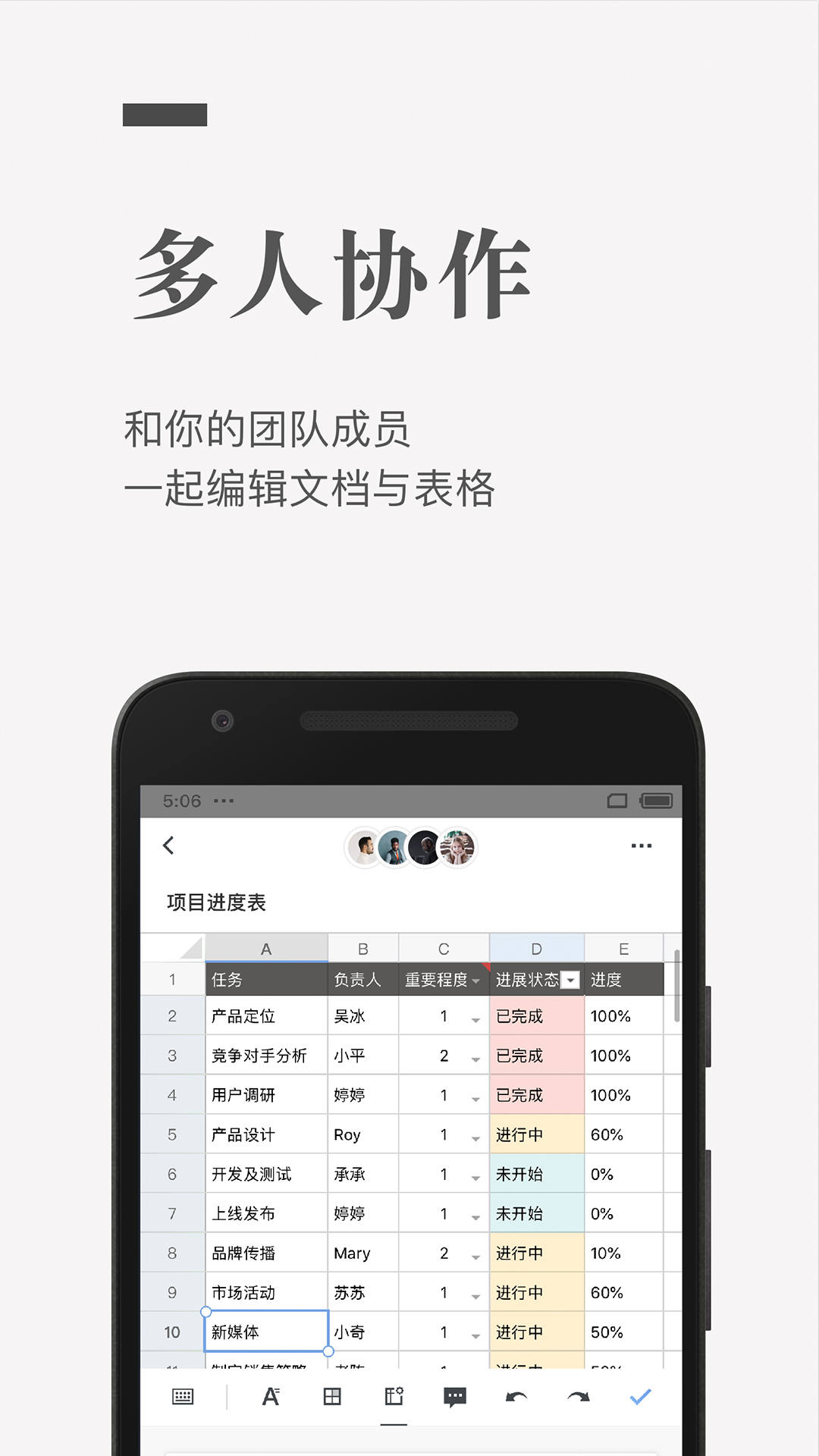
下载与安装
首先,您需要在手机下载并安装石墨文档app。安装完成后,打开应用,您可以选择使用微信或其他方式进行注册登录。
创建与编辑文档
登录后,您会看到应用的首页,这里提供了多种创建新文档的方式。
点击首页下方的“+”按钮,您可以选择新建文档、表格、幻灯片等多种类型的文件。
以新建文档为例,点击后,您就可以开始编辑您的文档了。
在编辑界面,石墨文档提供了丰富的编辑工具,如字体样式、段落格式、插入图片等。
此外,石墨文档还支持语音输入功能,让您的输入更加高效便捷。
多人协作与共享
在编辑文档时,您可以邀请其他用户加入协作,共同编辑同一个文档。
多人同时编辑时,每个人的编辑内容都会实时显示在文档中,并且每个人的头像会出现在其正在编辑的段落前,方便区分。
完成编辑后,您可以将文档分享给其他人。在分享时,您可以设置文档的权限,如只读或可写。这样,您就可以根据需要控制文档的访问和编辑权限。
导出与分享
当您完成了文档的编辑之后,可以将其导出为Word、PDF或者JPG格式,以便于进一步的使用或存档。
要导出文档,只需点击文档右上方的“操作”按钮,在弹出的下拉菜单中选择“导出”,然后根据需求选择合适的格式即可。
设置权限
为了确保文档的安全性,您可以设置不同的访问权限。
进入石墨文档的文档管理界面,选择需要设置权限的文档或文件夹,点击右上角的“共享”或相关权限设置按钮,然后根据实际需求,为不同的用户或团队设置查看、编辑或管理员等不同的权限级别。
强大的编辑功能:
不仅能在简约舒适的界面中,静下心来阅读和编辑,还能发挥创造力,随意选择字体、字号、间距、颜色......让你的每一次编辑,都轻松愉悦。
多人实时协作:
支持多人在线一起编辑文档,改动后立即同步,从此告别繁复的邮件沟通,提升沟通效率。
支持一键:
除了直接分享文档,还支持一键生成精美长图、复制链接、导出 PDF 和 Word,并自由分享到微信、钉钉、微博、QQ 等多个平台。
实时云端保存:
网页端、微信端、App、手机、iPad、电脑......无需数据线,就可以跨设备、跨平台查看、记录和修改你的文档和表格,任何改动实时云端保存,再也不怕文件丢失
设置文档权限:
文档可以轻松分享到微信等平台,分享时可以设置文档的权限。
划词评论:
针对文档的某一细节内容,你可以划词评论。这非常适合运营和产品团队用来讨论方案。你也可以用@功能向小伙伴喊话或提及一个文档 。
查看编辑历史:
文档的所有编辑历史都可以轻松查看,包括谁在什么时候编写、修改或删除了什么内容等。
1、平台上为大家带来了非常实用的文档编辑工具,在这里编辑都非常轻松。
2、日常在这里可以让大家在办公中自由的进行使用,想怎么启用都可以的。
3、可以在这里快速导出不同格式的文档,能够在本地上自由的进行查看了。
怎么打开石墨的链接?
有权限打开的文件链接可以直接在手机微信、QQ、浏览器直接点开。或复制链接,打开石墨的手机APP、电脑客户端、小程序会自动弹出。如果没有权限访问的石墨链接,打开会提示没有权限访问,同时复制链接,打开石墨的手机APP、电脑客户端、小程序不会自动弹出。
为什么提示我没有权限访问文档?
提示没有权限访问可能的原因:
1、文档管理者未添加你当前登录石墨帐号为协作者
2、文档管理者未打开公开分享
以上需要您联系文件管理者对你开放权限
文件被彻底删除怎么办?
您好,若文件在回收站里也被删除,即表示彻底删除无法恢复;企业高级版可以联系企业管理员在企业回收站里恢复。
石墨都有哪些客户端?
网页端
登录官网(https://shimo.im),直接在网页内使用。
电脑客户端(Win & Mac)
https://shimo.im/download
iOS APP及 iPad 版本
在本站进入App Store 「 石墨文档 」下载。
Android APP
在本站下载「 石墨文档 」下载
如何查看当前自动续费订阅?
登录石墨文档 ,依次点击右上角个人头像 --- 【升级】或【续费】
进入购买页,点击 【管理自动续费】,查看您订阅的自动续费服务。
支付宝如何取消订阅?
打开支付宝客户端,依次点击【我的】--- 右上角【设置(图标)】---【支付设置】---【免密支付/自动扣款】
找到石墨文档的业务并关闭服务。
iOS端如何取消订阅?
进入 App Store 苹果应用市场,点击右上角【头像】---【个性化推荐】---【订阅】
点击石墨文档底部【取消订阅】。
1、为大家带来的各种文档编辑工具都可以自由使用,日常编辑更加的便捷。
2、日常可以实时的保存各种文档,让大家怎么修改文档都可以,非常方便。
3、可以多端同步各种各样的文档了,修改的文档也是可以快速同步多端的。
需要网络放心下载免谷歌商店
可以随时随地编辑和存储各种文档